秀吉Dplusの基本的な使い方
秀吉体験版を起動してまず最初にすることは「新規ファイル」の作成です。この新規ファイルを保存してから、そのファイルに項目情報や回答データを入力していきます。
手順1 ファイルの作成
- まず最初にDplusの「ファイルナビ」が開きます。左の「NEW」アイコンをクリックして、秀吉ファイルを作成します。
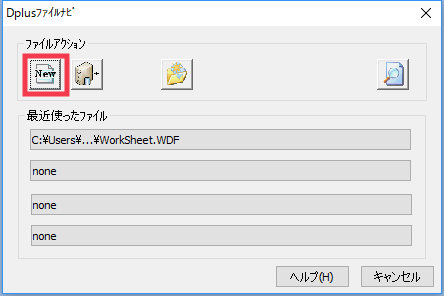
- この秀吉ファイル(WASSデータファイル.WDF)に任意の名前をつけて保存します。(初期設定ではWorkSheet)

- 新規ファイルを開いたところです。
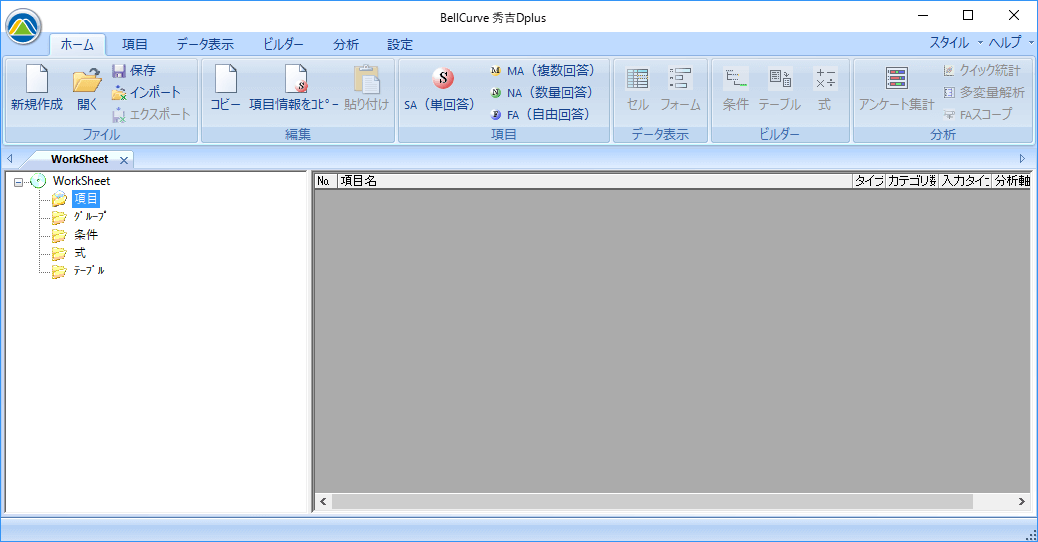
手順2 項目情報の設定
- ここに質問項目のタイプ、カテゴリなど項目情報を設定します。Excelからコピー&ペーストもできます。この画面をホームマネージャーといい、秀吉の操作上基本となる部分です。
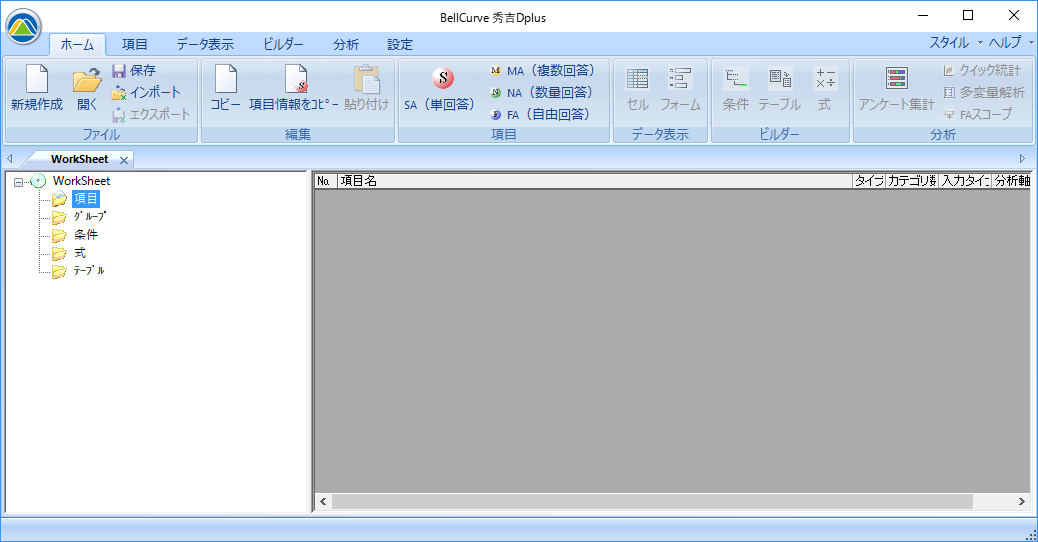
手順3 回答データの入力
- 回答データを入力します。Excelからコピー&ペーストもできます。画面はセルウィンドウでデータがコードで入力されています。
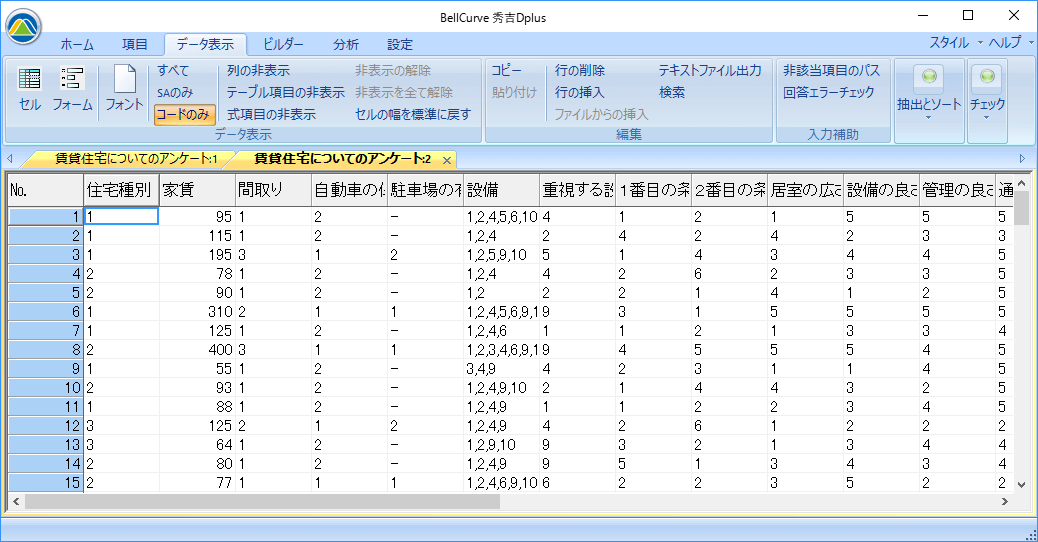
手順4 集計
- 集計します。「アンケート集計」機能で、単純集計の自動集計ができます。「アンケート集計」機能以外にも「クイック統計」「FAスコープ」「多変量解析」など集計に関する機能があります。
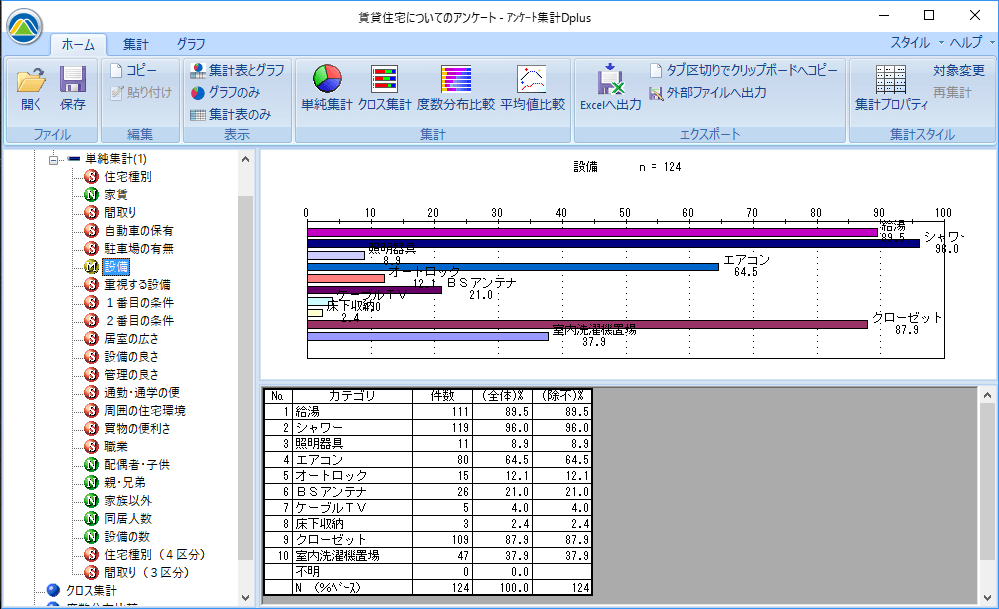
手順5 集計結果の出力
- 集計表とグラフをExcelへ出力します。手順4の「アンケート集計」からボタンをクリックするだけでExcelを起動し、出力プロパティを開くことができます。
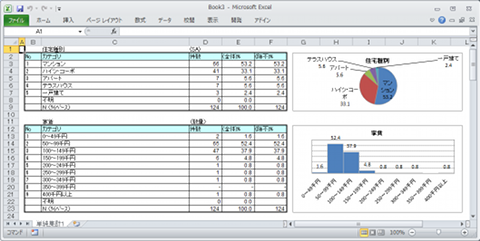
※体験版はファイルの保存ができません。


